Win10专业版界面模糊原因与解决方法
时间:2025-06-04 22:03:19 281浏览 收藏
标题:Win10专业版界面模糊原因及解决方案 内容摘要:Win10系统界面突然变得模糊不清怎么办?本文详细介绍了Win10专业版界面模糊的原因及解决方案。用户可以通过修改注册表中的特定设置来解决这一问题,具体步骤包括按Win+R键输入regedit,找到并修改Win8DpiScaling值为1,并通过logpixels调整界面放大比例。此方法简单有效,希望能帮助到遇到类似问题的朋友。
Win10系统界面突然变得模糊不清怎么办?如今,大多数人购买电脑后都会安装Win10系统。然而,有些用户在使用Win10系统时会发现界面突然变得模糊不清,即使调整了分辨率也没有改善。那么,这种情况该怎么处理呢?今天,小编就给大家分享一种解决办法,希望能帮到大家。
Win10系统界面模糊不清的解决方法:
1、同时按住【win】键和【R】键,然后输入【regedit】并回车。
2、接着依次展开:【HKEY_CURRENT_USER\Control Panel\Desktop】。
3、然后找到【Win8DpiScaling】选项,双击打开,将其数值修改为【1】,最后点击确定。
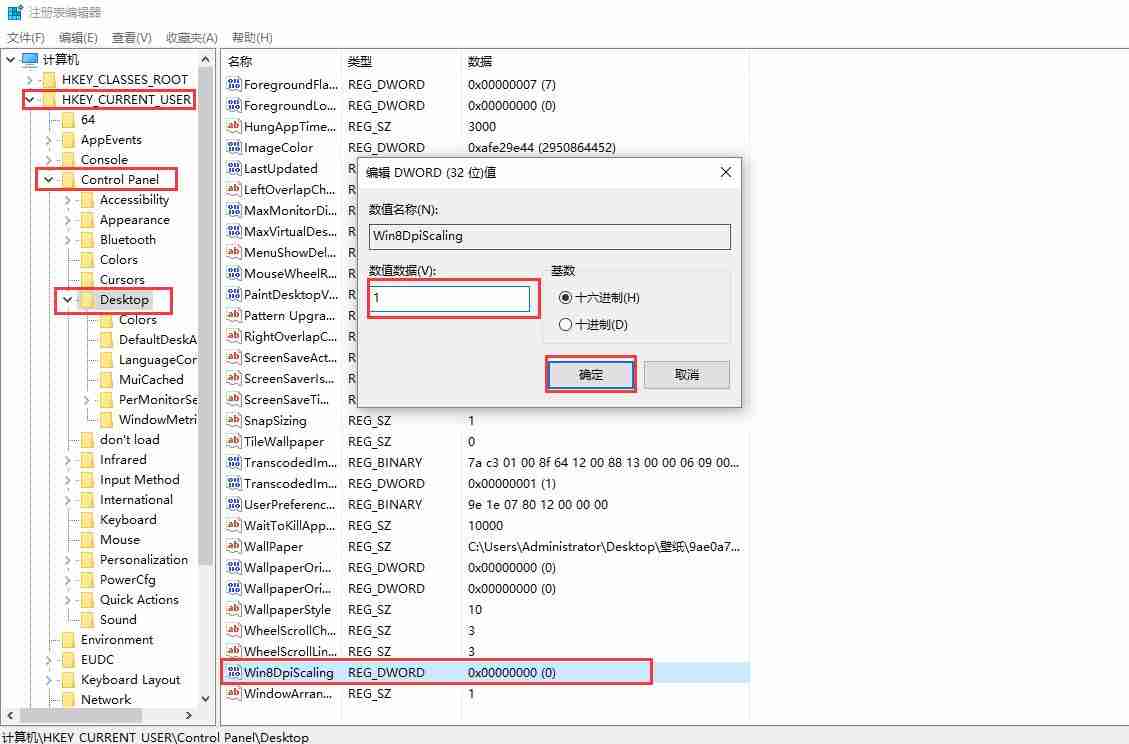
4、按下【Ctrl】+【F】组合键,在弹出的搜索框中输入【logpixels】,然后点击打开。
5、如果想要将界面放大至120%,可以填写78(120%)、7D(125%)、96(150%)或C8(200%)。

上述内容介绍了Win10系统界面突然变模糊的解决方法。希望对遇到类似问题的朋友有所帮助。
今天关于《Win10专业版界面模糊原因与解决方法》的内容介绍就到此结束,如果有什么疑问或者建议,可以在golang学习网公众号下多多回复交流;文中若有不正之处,也希望回复留言以告知!
-
501 收藏
-
501 收藏
-
501 收藏
-
501 收藏
-
501 收藏
-
414 收藏
-
219 收藏
-
111 收藏
-
130 收藏
-
491 收藏
-
320 收藏
-
403 收藏
-
461 收藏
-
265 收藏
-
210 收藏
-
182 收藏
-
465 收藏
-

- 前端进阶之JavaScript设计模式
- 设计模式是开发人员在软件开发过程中面临一般问题时的解决方案,代表了最佳的实践。本课程的主打内容包括JS常见设计模式以及具体应用场景,打造一站式知识长龙服务,适合有JS基础的同学学习。
- 立即学习 543次学习
-

- GO语言核心编程课程
- 本课程采用真实案例,全面具体可落地,从理论到实践,一步一步将GO核心编程技术、编程思想、底层实现融会贯通,使学习者贴近时代脉搏,做IT互联网时代的弄潮儿。
- 立即学习 516次学习
-

- 简单聊聊mysql8与网络通信
- 如有问题加微信:Le-studyg;在课程中,我们将首先介绍MySQL8的新特性,包括性能优化、安全增强、新数据类型等,帮助学生快速熟悉MySQL8的最新功能。接着,我们将深入解析MySQL的网络通信机制,包括协议、连接管理、数据传输等,让
- 立即学习 500次学习
-

- JavaScript正则表达式基础与实战
- 在任何一门编程语言中,正则表达式,都是一项重要的知识,它提供了高效的字符串匹配与捕获机制,可以极大的简化程序设计。
- 立即学习 487次学习
-

- 从零制作响应式网站—Grid布局
- 本系列教程将展示从零制作一个假想的网络科技公司官网,分为导航,轮播,关于我们,成功案例,服务流程,团队介绍,数据部分,公司动态,底部信息等内容区块。网站整体采用CSSGrid布局,支持响应式,有流畅过渡和展现动画。
- 立即学习 485次学习
